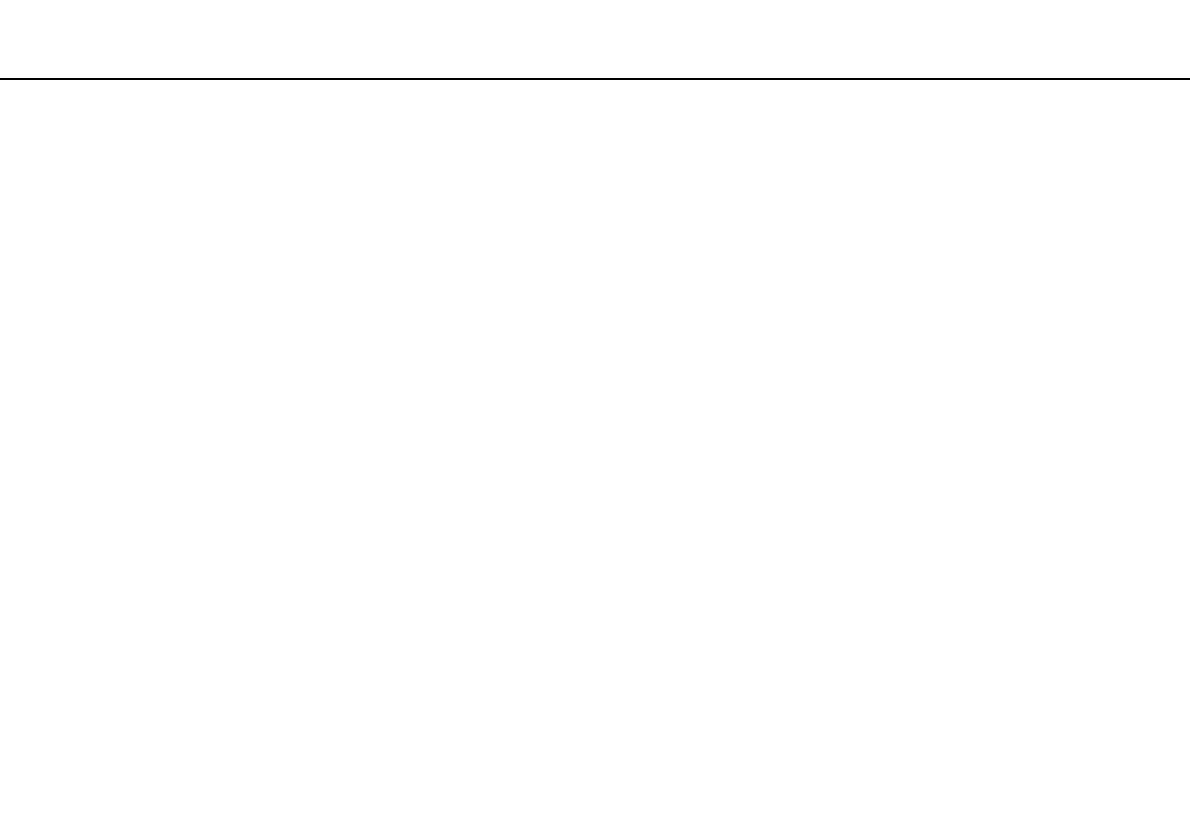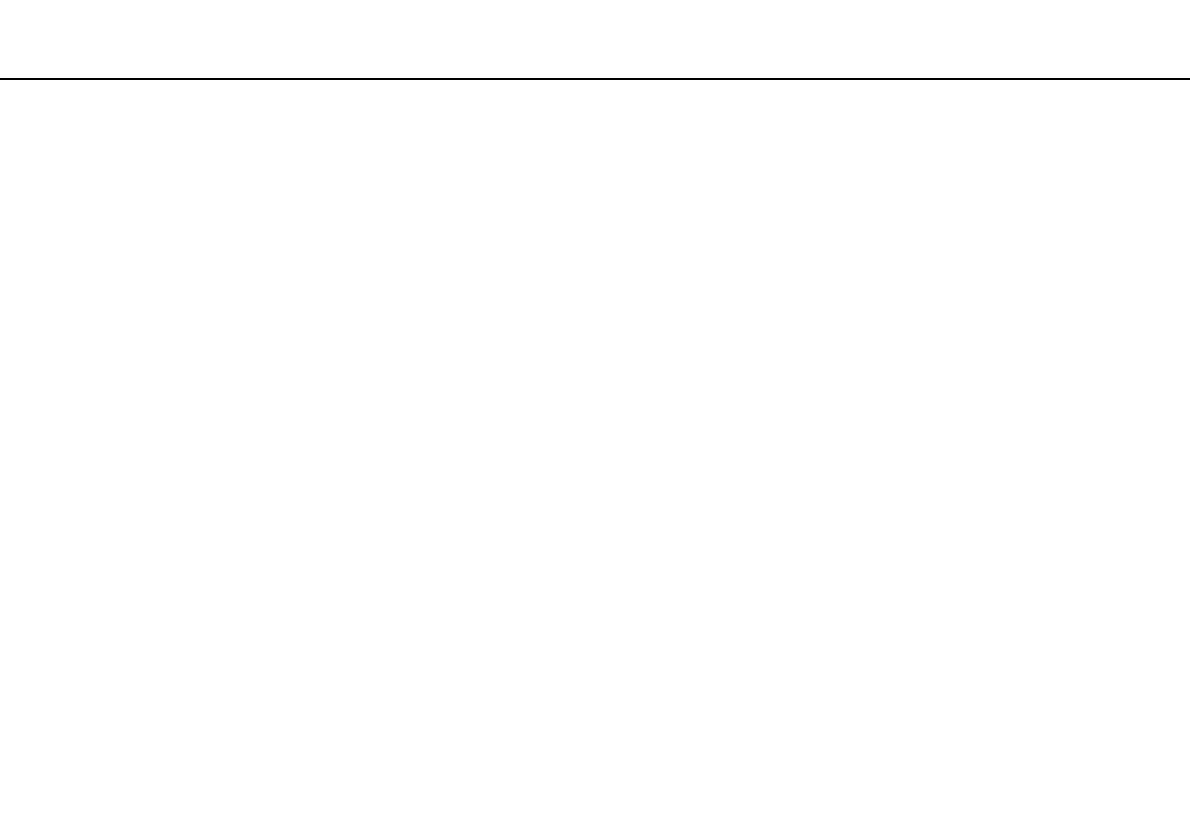
2
nN
Sisällys
Ennen käyttöä..................................................................... 4
Miten VAIO-tietokoneesta saadaan lisätietoja .............. 5
Ergonomiaa koskevia ohjeita ........................................ 8
Aloittaminen ...................................................................... 10
Hallintapainikkeiden ja porttien sijainti ........................ 11
Tietoja merkkivaloista.................................................. 16
Liittäminen virtalähteeseen ......................................... 17
Akun käyttäminen........................................................ 19
Tietokoneen sammuttaminen turvallisesti ................... 26
Virransäästötilojen käyttäminen .................................. 27
Tietokoneen pitäminen parhaassa mahdollisessa
kunnossa..................................................................... 30
VAIO-tietokoneen käyttäminen ......................................... 33
Näppäimistön käyttäminen.......................................... 34
Kosketuslevyn käyttäminen......................................... 37
Erikoispainikkeiden käyttäminen ................................. 38
Sisäisen kameran käyttäminen ................................... 39
Optisen levyaseman käyttäminen ............................... 40
”Memory Stick” -muistikortin käyttäminen ................... 48
Muiden moduulien/muistikorttien käyttäminen ............ 55
Internetin käyttäminen................................................. 62
Verkon (LAN) käyttäminen .......................................... 63
Langattoman LAN-verkon käyttäminen....................... 64
Langattoman WAN-verkon käyttäminen......................69
Bluetooth-toimintojen käyttäminen ..............................73
Sormenjälkitunnistuksen käyttäminen .........................79
Oheislaitteiden käyttäminen ..............................................86
Laajennuspaikkatelakointiaseman kytkeminen ...........87
Ulkoisten kaiuttimien tai kuulokkeiden kytkeminen......95
Ulkoisen näytön kytkeminen........................................96
Näyttötilojen valitseminen..........................................101
Multiple Monitors -toiminnon käyttäminen .................102
Ulkoisen mikrofonin kytkeminen ................................104
USB-laitteen kytkeminen ...........................................105
i.LINK-laitteen kytkeminen .........................................107
VAIO-tietokoneen mukauttaminen ..................................109
Salasanan asettaminen .............................................110
Intel(R) VT -tekniikan käyttö ......................................121
VAIO Control Center -ohjelmiston käyttäminen.........122
VAIO Power Management -sovelluksen
käyttäminen ...............................................................123
Näyttökielen muuttaminen .........................................124
Kiintolevyn suojaaminen............................................125
VAIO-tietokoneen päivittäminen......................................126
Muistin lisääminen ja poistaminen.............................127